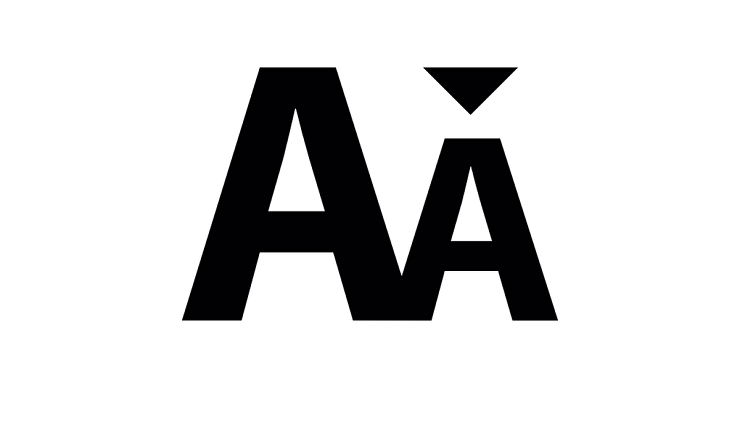
В более ранних версиях Windows размер шрифта регулировался в Панели управления > Все элементы > Экран > Заголовки окон, однако в Windows 10 такого параметра нет. Поэтому, если вам нужно уменьшить или увеличить шрифт, нужно воспользоваться Редактором реестра.
Нужно изменять первое значение в строке 0000 (у меня это F1). Доступны такие размеры шрифта:
- F4 = 9
- F3 = 10
- F1 = 11
- F0 = 12
- EF = 13
- ED = 14
Так же шрифт можно сделать жирным — для этого в строчке 0010 замените первые два значения на BC и 02.